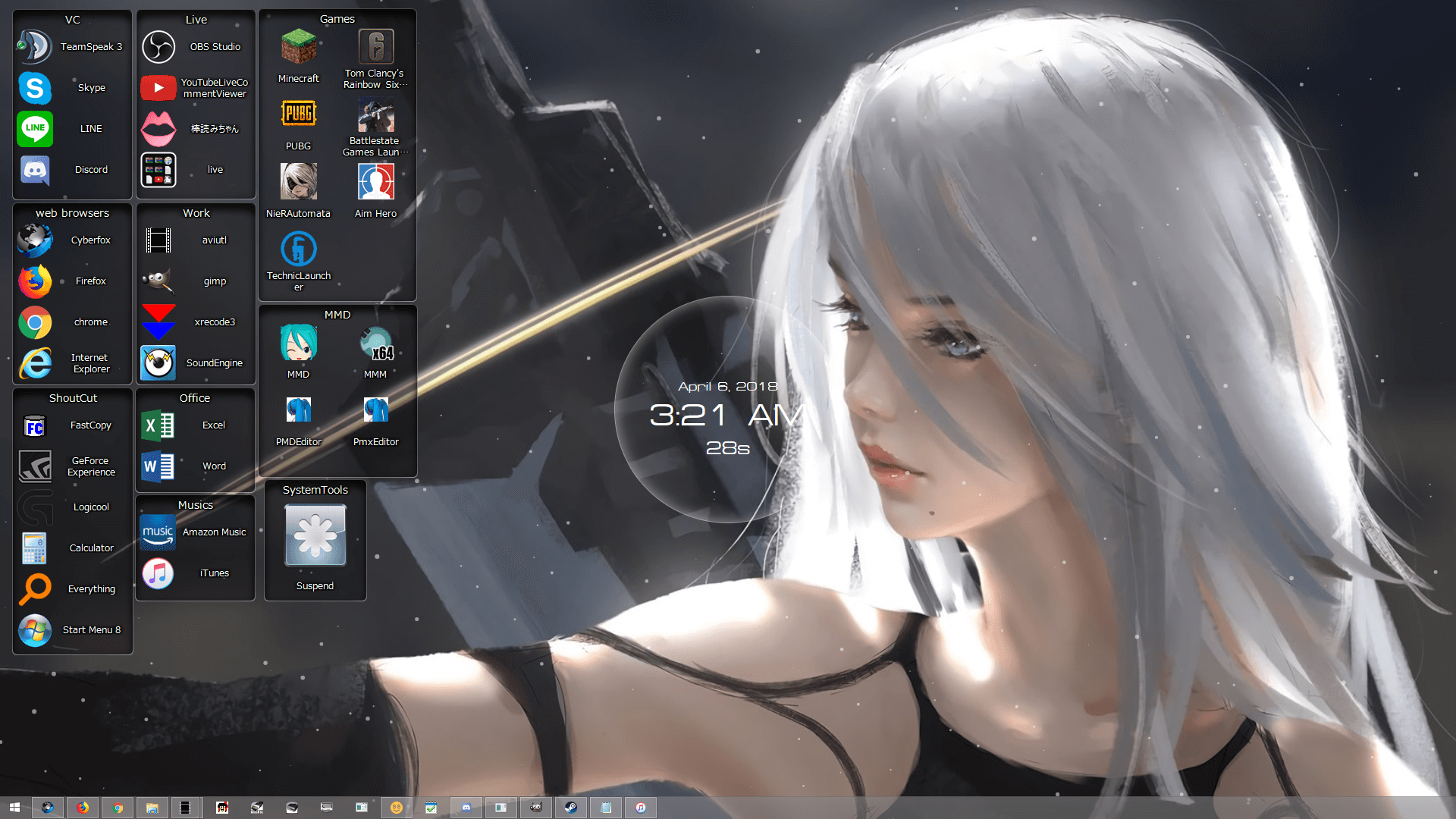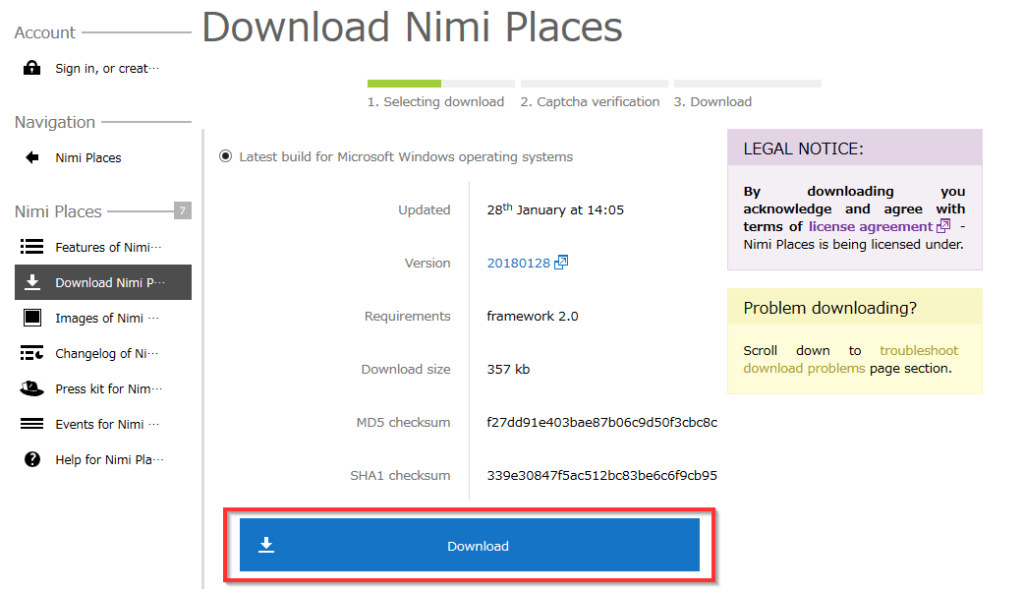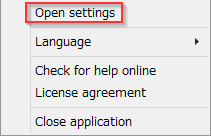どうも、室井(@muroiwataru)です。
突然ですが、みなさんはデスクトップをきちんと整理していますか?
よくわからないショートカットで溢れかえっている、なんて人も多いんじゃないですかね。
デスクトップのアイコンなんて非表示にしちゃいましょう。
そしてデスクトップ整理用のソフトを使って綺麗に整える。
そうすると謎のPC使いこなせてるオーラが発生します。ソースは僕。
どうですか?アイコンを整理して並べると仕事できる人みたいな感じがするでしょ?
Nimi Placesというアイコンをグループごとに整理できるソフトを使っています。
ちなみに、真ん中の時計は壁紙の一部です。
動く壁紙を使えるソフト、wallpaper engineというソフトの機能です。
こちらは有料ソフトなので別の記事で紹介します。
▼関連記事
時計はAM3:21、深夜です。
今日は専門学校の入学式があります。
こんな時間にブログ書き始めるとか頭おかしいですね。
Nimi Placesの使い方
ダウンロード
Nimi Placesの配布サイトにアクセスして、Downloadをクリックします。
表示された数字を入力して、Downloadをクリックします。
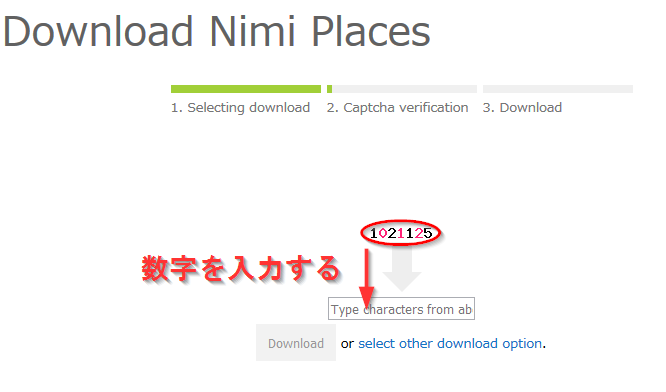
保存して実行し、管理者として実行してインストールしてください。
エラーメッセージが出る場合
原文
—————————
Unknown Filesystem Access Failure
Unknown error prevented Nimi Places Unpack Frontend from managing files in given location.
—————————
訳
—————————
不明なファイルシステムアクセスエラー
不明なエラーが発生しましたNimi Places Unpack Frontendが所定の場所にあるファイルを管理できません。
—————————
管理者として実行しないと上記のようなエラーが出ます。
右クリックから「管理者として実行」をクリックしてやり直してください。
手間がかかるので定期的に手動で更新することをおすすめします。
アイコンの整理
コンテナの追加
タスクバーからNimi Placesのアイコンを右クリックします。
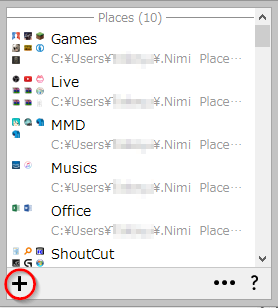
Placeをクリックして、ショートカットを配置しているフォルダを選択します。
インストールしたNimi Placesフォルダの中にあるContainersフォルダに配置するのをおすすめします。
コンテナの設定
コンテナの何もないところで右クリックすると、細かい設定ができます。
- Sort by
アイコンの並び順を変更 - Appearance
- Title
タイトルの表示/非表示の切り替え
タイトルの表示位置の変更 - Visibility
デスクトップ非フォーカス時の表示/非表示切り替え - Theme
6パターンのテーマから選択可能(僕のおすすめはInset)
- Title
- View
アイコンの表示形式、サイズの切り替え
表示される時間の指定
HomeやWorkといった属性をコンテナに付与して表示/非表示を切り替えたり、時間ごとに表示/非表示を切り替えることができます。
家と職場で切り替えたい場合などに便利ですね。
ですが、僕は英語が苦手なので使い方がわからないです。
公式のヘルプを頑張って読んでください。
最後に
Nimi Placesはデスクトップ整理系の無料ソフトでは定番のものです。
過去にはPC起動時に表示が乱れたり、CPUを暴走させる不具合もありましたが、最近のバージョンは非常に安定しています。
デスクトップが汚い人はぜひ入れてみてください。